كيفية إزالة الخطوط المنقطة في Microsoft Excel
Miscellanea / / August 04, 2021
الإعلانات
في بعض الأحيان أثناء استخدام Microsoft Excel ، قد تصادف خلايا تظهر كخطوط منقطة. هناك أسباب معينة لحدوث ذلك. في هذا الدليل ، شرحت سبب رؤية الخط المنقط وكيفية إزالته. بسبب فواصل الصفحات بشكل أساسي ، يمكن أن يؤدي تعيين الحدود بالنقاط والإرشادات إلى حدوث ذلك.
هناك بعض التعديلات التي يتعين عليك إجراؤها لإصلاح المشكلة. يمكنك تعطيل فواصل الصفحات. تأكد أيضًا من عدم تعيين الخطوط الحدودية للخلية في ورقة العمل لتظهر كخطوط منقطة. حل آخر هو عدم تعيين حدود لورقة Excel. دعنا نمضي قدمًا في الدليل ونراجع الخطوات بالتفصيل.

إزالة الخطوط المنقطة في Excel
أولاً ، دعونا نتحقق من كيفية إزالة الخطوط المنقطة من الحدود.
الإعلانات
- حدد الخلايا في ورقة العمل التي تريد إزالة الخطوط المنقطة منها
- انقر فوق الصفحة الرئيسية من شريط القوائم
- بعد ذلك ، انقر فوق زر القائمة المنسدلة لخط الحدود
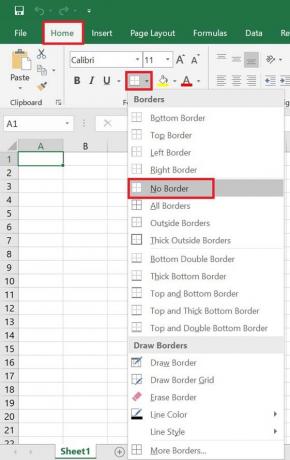
- من القائمة المنسدلة ، انقر فوق ليس لها حدود
إذا كنت ترغب في استبدال الخطوط المنقطة بأنواع أخرى من الحدود مثل أعلى / أسفل / يسار / يمين ، فيمكنك تحديد ذلك أيضًا من القائمة المنسدلة أعلاه.
قم بإزالة خطوط الشبكة
لا تعد خطوط الشبكة والخطوط المنقطة نفس الأشياء. يمكن تعيين خطوط الشبكة على ورقة العمل بأكملها.
لتعطيل ذلك ،
- انقر فوق رأي من شريط القوائم

- قم بإلغاء تحديد الخيار خطوط الشبكة تحت تبين التبويب
سيؤدي هذا إلى إزالة خطوط الشبكة في جميع أنحاء ورقة العمل. لاحقًا ، إذا كنت ترغب في تنفيذ خطوط الشبكة على ورقة العمل الخاصة بك ، فانتقل إلى رأي > تبين وببساطة تحقق من الخيار خطوط الشبكة.
تعطيل فاصل الصفحة
عادةً ما يساعد فاصل الصفحة في الحفاظ على تنظيم ورقة العمل بشكل صحيح عن طريق تقسيمها إلى أقسام. يمكنك ببساطة إغلاق المصنف وإعادة فتحه لإزالة فاصل الصفحة تلقائيًا.
- انقر فوق ملف > أكثر > خيارات

- انتقل إلى خيارات Excel صندوق المحادثة
- في اللوحة اليمنى انقر فوق المتقدمة
- انتقل لأسفل إلى خيارات العرض لورقة العمل هذه
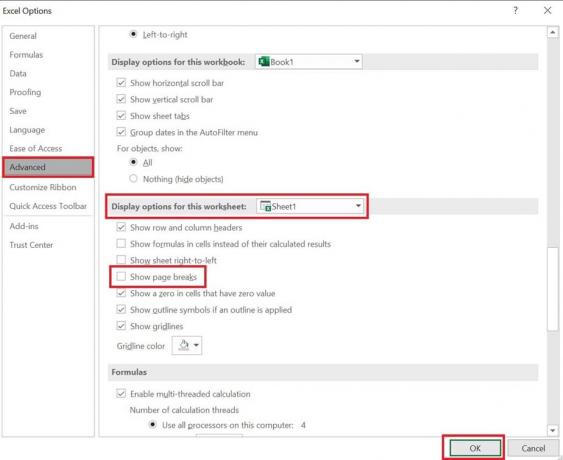
- قم بإلغاء تحديد الخيار إظهار فواصل الصفحات
- انقر حسنا
إذن ، هذه هي الطرق المختلفة لإزالة الخطوط المنقطة التي تظهر في ورقة عمل Microsoft Excel بسهولة.
الإعلانات
المزيد من الأدلة على Excel ،
- كيفية عمل مخطط دائري في Microsoft Excel
- غير قادر على إرفاق ملف Excel بالبريد الإلكتروني: كيفية الإصلاح
- تعرف على أفضل اختصارات Microsoft Excel
سويام هو مدون تقني محترف حاصل على درجة الماجستير في تطبيقات الكمبيوتر ولديه أيضًا خبرة في تطوير Android. إنه معجب مخلص بنظام Stock Android OS. بصرف النظر عن التدوين التكنولوجي ، فهو يحب الألعاب والسفر ولعب الجيتار / تعليمه.



![كيفية الدخول في وضع الاسترداد على Cubot Max 2 [مخزون ومخصص]](/f/930427bb0d6aa7e60e54302bf99f3646.jpg?width=288&height=384)